Q&Aナンバー【3307-1067】更新日:2019年5月16日
このページをブックマークする(ログイン中のみ利用可)
[Outlook 2007] 電子メールアカウントの設定を確認する方法を教えてください。
| 対象機種 | すべて |
|---|---|
| 対象OS |
|
 質問
質問
電子メールアカウントの設定を確認する方法を教えてください。
 回答
回答
次の手順で、電子メールアカウントの設定を確認します。
- Outlook を起動します。
- 「ツール」メニュー→「アカウント設定」の順にクリックします。
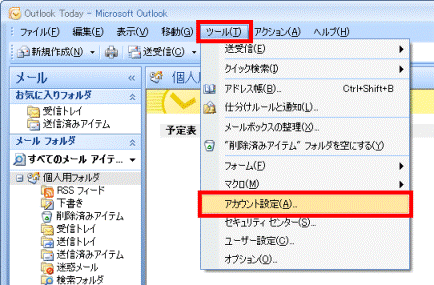
- 「アカウント設定」が表示されます。
「電子メール」タブをクリックします。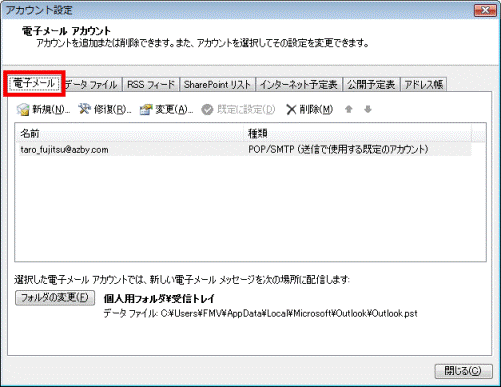
- 一覧から、設定を確認する電子メールアカウントをクリックします。
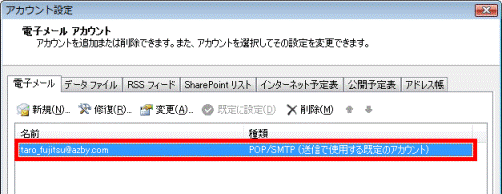
- 「変更」ボタンをクリックします。
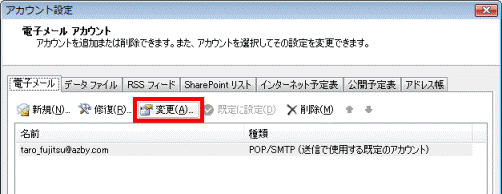
- 「電子メールアカウントの変更」が表示されます。
「ユーザー情報」欄の、「電子メールアドレス」が正しく入力されているかどうか確認します。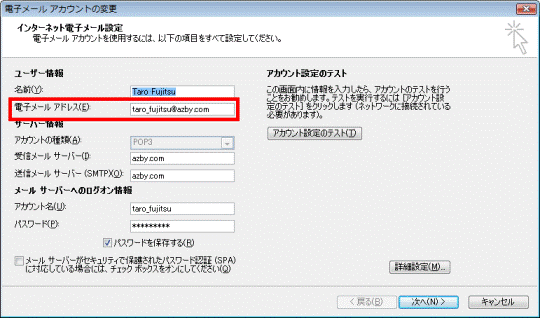
- 「サーバー情報」欄の、「受信メールサーバー」と「送信サーバー(SMTP)」が正しく入力されているかどうかを確認します。

- 「メールサーバーへのログオン情報」欄の、「アカウント名」と「パスワード」が正しく入力されているかどうか確認します。
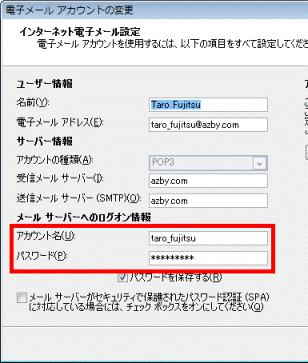
- 確認が終わったら、「アカウント設定のテスト」ボタンをクリックします。
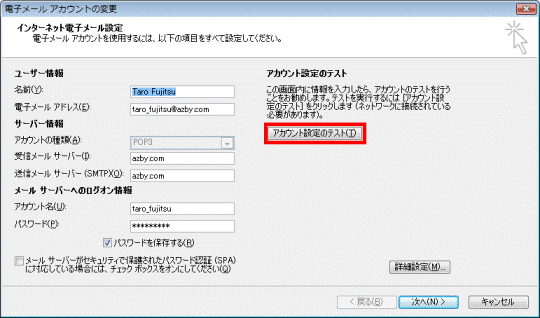
- メールの送受信のテストが実行されます。
「状況」欄に、「完了」と表示されるかどうかを確認します。

メールの送受信に失敗すると、エラーの内容が表示されます。
表示されたエラーの内容にあわせて、ユーザー情報やサーバー情報などを、もう一度確認してください。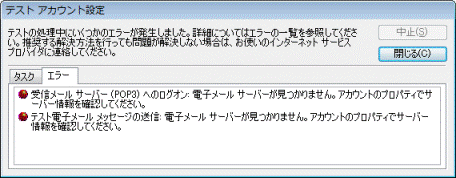
- 「閉じる」ボタンをクリックし、「テストアカウント設定」を閉じます。
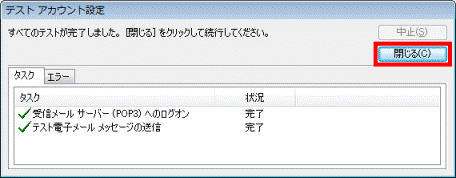
- 正常にメールの送受信ができることを確認できたら、「次へ」ボタンをクリックします。
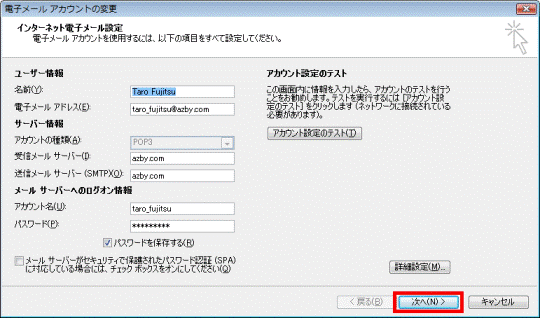
- 「セットアップの完了」と表示されます。
「完了」ボタンをクリックします。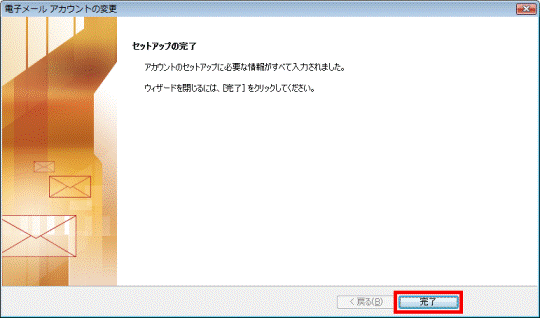

プロバイダーには、ウイルスメールやフィッシングメールをはじめとした迷惑メールの対策として、次のユーザー認証機能を導入しているところがあります。
- SMTP AUTH(エスエムティーピー オウス)
- POP before SMTP(ポップ ビフォア エスエムティーピー)



